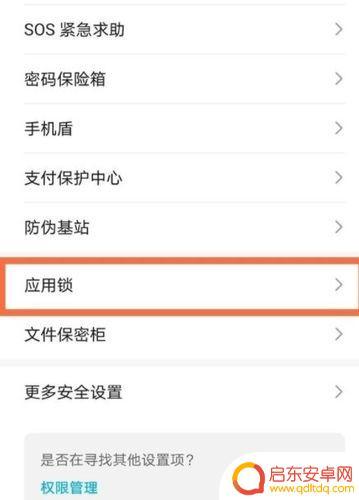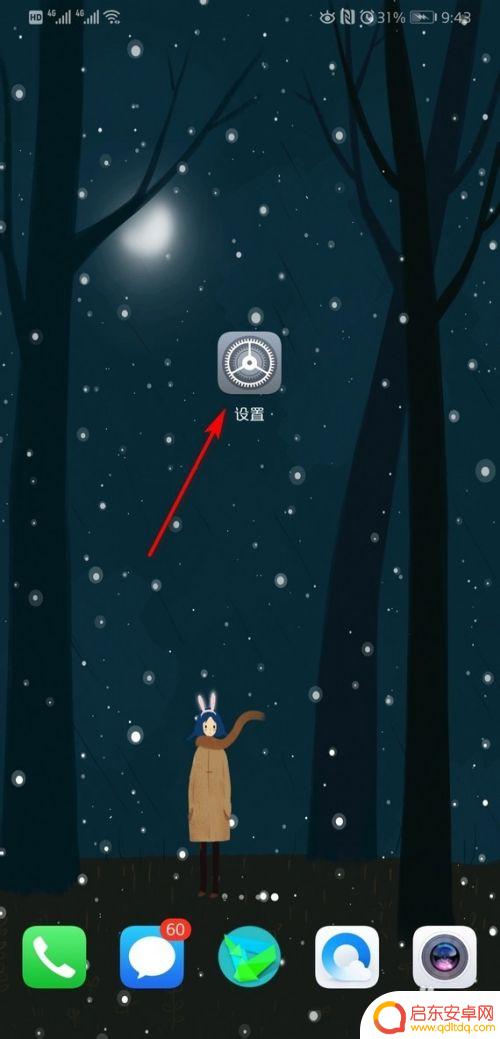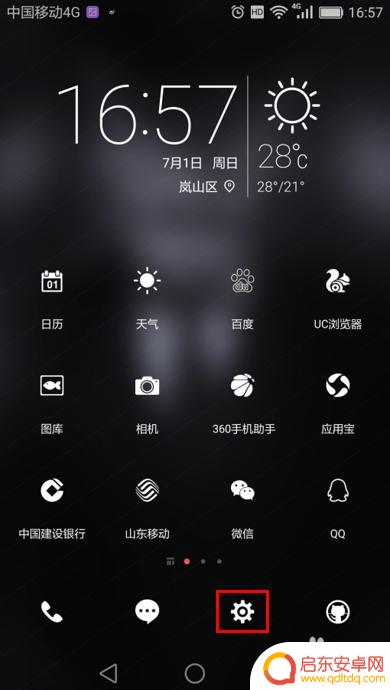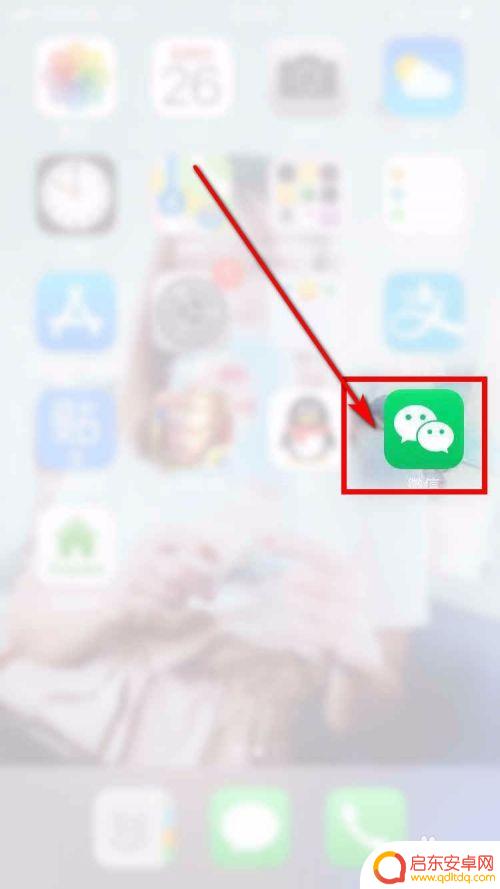华为手机如何设置手势解锁 华为手机如何设置手势密码
华为手机是目前市场上备受欢迎的智能手机品牌之一,其强大的性能和优质的用户体验备受消费者青睐,在日常使用中除了普通的密码解锁方式,华为手机还支持手势解锁和手势密码设置,让用户可以更加方便快捷地解锁手机。接下来我们就来介绍一下华为手机如何设置手势解锁和手势密码,让您的手机使用体验更加顺畅和个性化。
华为手机如何设置手势密码
具体步骤:
1.解锁手机,找到“设置”图标。点击进入。
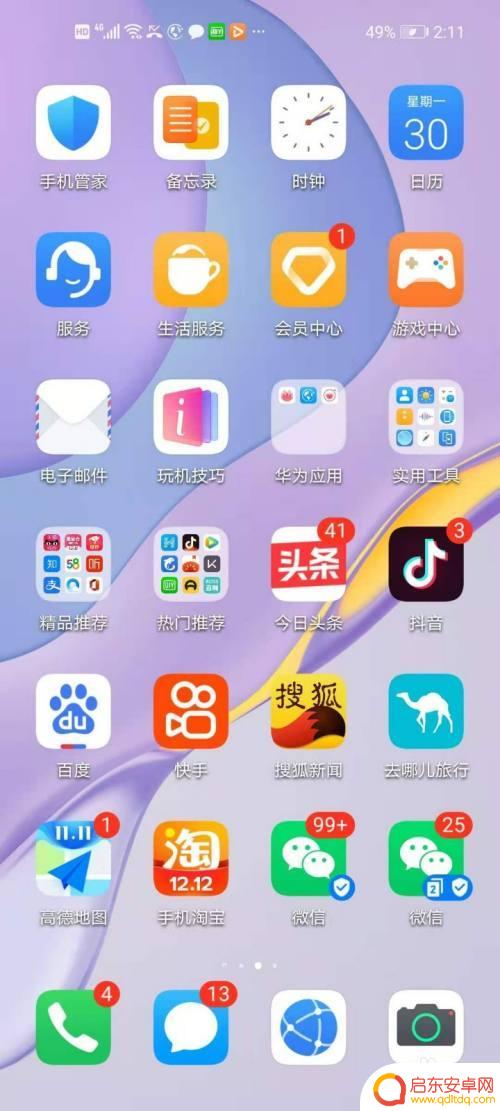
2.点击“生物识别和密码”。
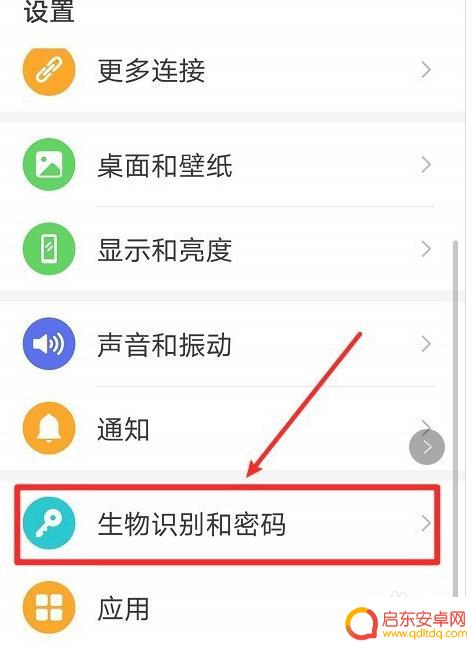
3.点击“锁屏密码”。
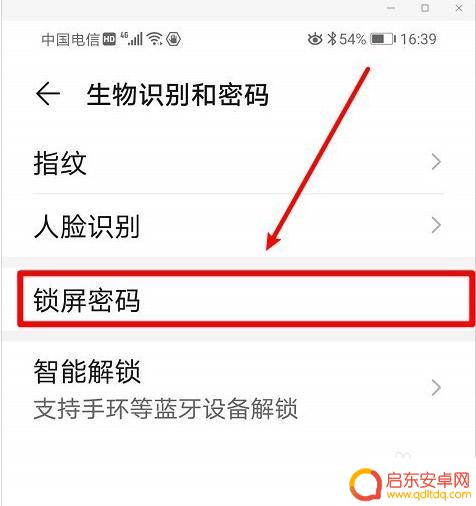
4.点击“其他密码类型”。

5.
点击“图案密码”。
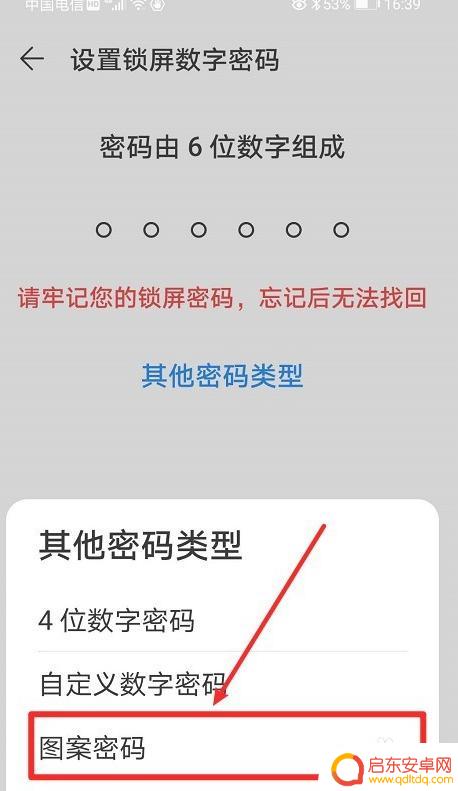
6.输入手势密码;
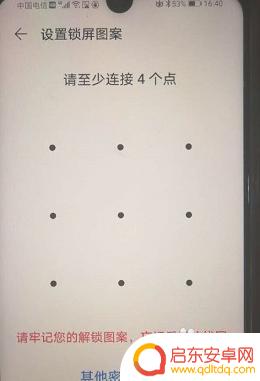
7.再次输入手势面,如何点击“完成”按钮。
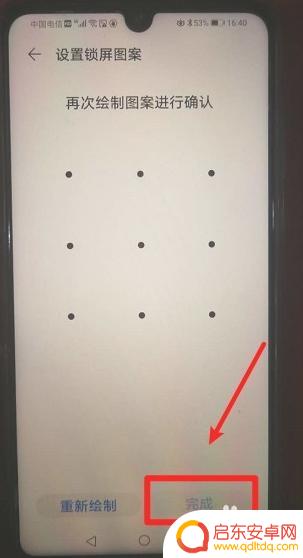
8.系统提示是否录入指纹,点击“稍后录入”。完成手势密码设置。
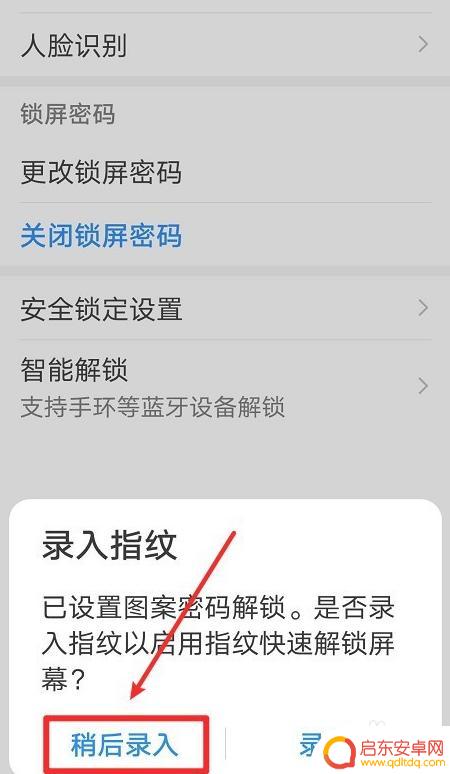
以上就是华为手机如何设置手势解锁的全部内容,碰到同样情况的朋友们赶紧参照小编的方法来处理吧,希望能够对大家有所帮助。
相关教程
-
手机设置手势密码怎么设置 如何在手机上设置手势密码
在如今的数字化时代,手机安全问题备受关注,为了保护个人隐私和信息安全,设置手势密码已成为一种常见的做法。如何在手机上设置手势密码呢?手势密码是一种通过在屏幕上滑动手指来进行解锁...
-
华为如何重制手机密码(华为如何重制手机密码设置)
很多朋友对于华为如何重制手机密码和华为如何重制手机密码设置不太懂,今天就由小编来为大家分享,希望可以帮助到大家,下面一起来看看吧!1华为手机如何重新设置密码修改锁屏密码步骤:打开...
-
如何给手机设置手势密码 如何在手机上设置手势密码
在日常生活中,手机已经成为我们不可或缺的重要工具之一,为了保护手机中的隐私信息和个人数据安全,设置手势密码是一种常见的方法。通过设置手势密码,可以有效防止他人未经授权地进入手机...
-
华为怎样取消解锁手机锁屏密码设置 华为手机如何关闭锁屏密码
在日常使用手机的过程中,我们经常会设置锁屏密码来保护手机中的个人信息和数据安全,有时候我们可能会忘记密码或者想要取消锁屏密码。对于华为手机用户来说,取消或关闭锁屏密码并不难,只...
-
手机锁屏自己怎么设置华为 华为手机如何设置锁屏密码
在日常生活中,手机已经成为我们必不可少的工具之一,为了保护个人隐私和信息安全,大部分人都会设置手机锁屏密码。而对于华为手机用户来说,设置锁屏密码也是非常简单的一件事情。华为手机...
-
苹果手机怎么设置锁钱包 iPhone微信钱包手势密码修改步骤
苹果手机的微信钱包是一种方便快捷的支付方式,为了保护用户的资金安全,设置一个手势密码是非常必要的,设置手势密码的步骤非常简单,只需进入微信钱包的设置页面,找到手势密码选项,按照...
-
手机access怎么使用 手机怎么使用access
随着科技的不断发展,手机已经成为我们日常生活中必不可少的一部分,而手机access作为一种便捷的工具,更是受到了越来越多人的青睐。手机access怎么使用呢?如何让我们的手机更...
-
手机如何接上蓝牙耳机 蓝牙耳机与手机配对步骤
随着技术的不断升级,蓝牙耳机已经成为了我们生活中不可或缺的配件之一,对于初次使用蓝牙耳机的人来说,如何将蓝牙耳机与手机配对成了一个让人头疼的问题。事实上只要按照简单的步骤进行操...
-
华为手机小灯泡怎么关闭 华为手机桌面滑动时的灯泡怎么关掉
华为手机的小灯泡功能是一项非常实用的功能,它可以在我们使用手机时提供方便,在一些场景下,比如我们在晚上使用手机时,小灯泡可能会对我们的视觉造成一定的干扰。如何关闭华为手机的小灯...
-
苹果手机微信按住怎么设置 苹果手机微信语音话没说完就发出怎么办
在使用苹果手机微信时,有时候我们可能会遇到一些问题,比如在语音聊天时话没说完就不小心发出去了,这时候该怎么办呢?苹果手机微信提供了很方便的设置功能,可以帮助我们解决这个问题,下...